
Introducción
Este artículo explicará cómo configurar un servidor dedicado Mount &Blade:Warband en un servidor privado virtual CentOS 6.5 recién aprovisionado.
Requisitos
-Deberá aprovisionar un VPS CentOS 6.5 (64 bits).
-Si no tiene un servidor, considere un servidor CentOS de Atlantic.Net. El plan recomendado para este juego es el plan Medio.
Instalar Mount &Blade:servidor dedicado de Warband en CentOS
Primero, necesitaremos instalar el repositorio EPEL:
yum install epel-release -y
Ahora actualice los paquetes del sistema y la base de datos EPEL:
yum update -y
Y finalmente, todos los paquetes requeridos:
yum install tmux nano wine unzip wget -y
Nota:Wine tardará varios minutos en instalarse, así que tenga paciencia.
Ahora para abrir los puertos requeridos en el firewall. Los puertos predeterminados necesarios para los usuarios de Steam y los que no lo son son 7240 y 7241. Abramos estos en IPtables:
nano /etc/sysconfig/iptables
Agregue las siguientes líneas antes de las reglas REJECT:
-A INPUT -p tcp --match multiport --dports 7240,7241 -j ACCEPT
-A INPUT -p udp --match multiport --dports 7240,7241 -j ACCEPT
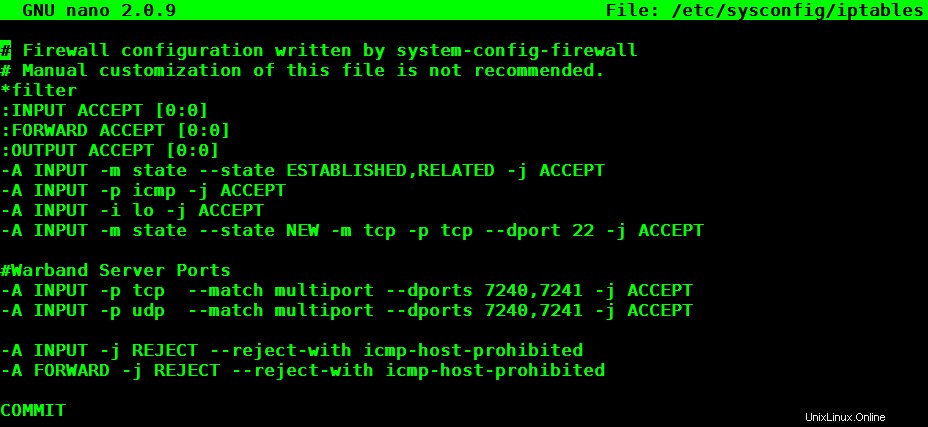
Un ejemplo del archivo iptables después de agregar las reglas adicionales.
Una vez que haya terminado, guarde los cambios y salga de nano con CTRL O + Intro y CTRL X.
Luego reinicie IPtables:
service iptables restart
Verifique que las reglas estén en su lugar:
iptables -L
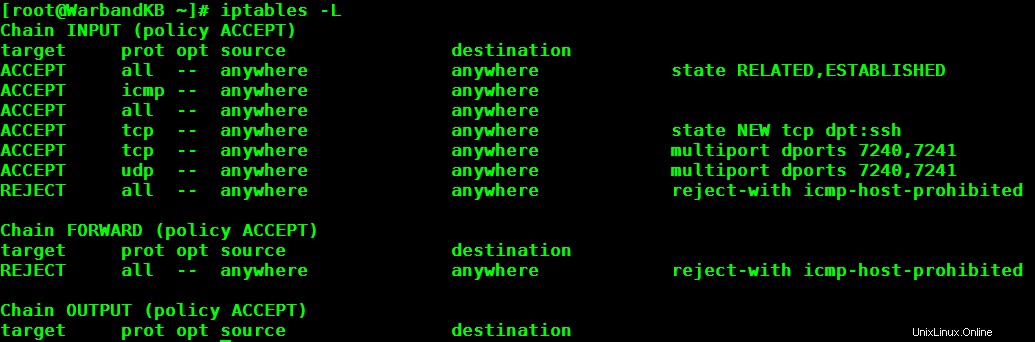
Un ejemplo de iptables -L
Eso es todo para la configuración del cortafuegos.
Es hora de crear un usuario separado para el servidor dedicado. Llama a este usuario como quieras, pero por el bien de este tutorial, usaré "Warband":
useradd Warband
passwd Warband
Ahora cambiemos a la carpeta de inicio del usuario que acabamos de crear y hagamos un directorio para los archivos de nuestro servidor:
su Warband
cd
mkdir Warband_Server
cd Warband_Server
Descargue los archivos del servidor dedicado de Warband al directorio Warband_Server que acabamos de crear. El servidor dedicado más reciente se puede encontrar AQUÍ en la sección "Otras descargas".
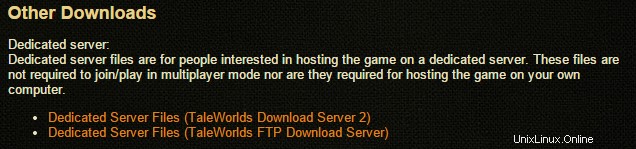
Un ejemplo de cómo se ve "Otras descargas"
Podemos "wget" el archivo comprimido haciendo clic con el botón derecho en el enlace y seleccionando "Copiar dirección de enlace" (para Chrome) o "Copiar acceso directo" (para Internet Explorer):
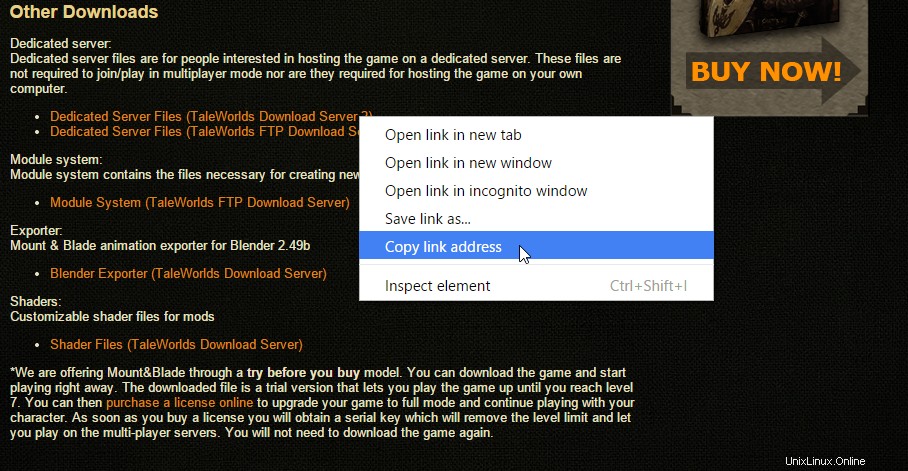
Obtener el enlace de descarga para obtenerlo en el servidor.

Un ejemplo, cuando obtienes el enlace de descarga.
Ahora que tenemos los archivos del servidor dedicado, necesitaremos descomprimirlos:
unzip mb_warband_dedicated_1158.zip
Cambie al directorio de Warband que acaba de descomprimir. Es posible que deba usar TAB para completar el nombre real del directorio:
cd Mount\&Blade\ Wardband\ Dedicated/
En su interior encontrará muchas plantillas de configuración de servidor de muestra para usar. Lo más fácil es editar una de las plantillas preexistentes. Después de decidir qué tipo de modo de juego desea alojar, ábralo con nano:
nano Sample_Team_Deathmatch.txt
Revise este archivo para conocer la configuración aplicable. Los primeros cambios que querrá hacer son:
#set_pass_admin ADMINPASS #set_server_name SERVERNAME #set_welcome_message WELCOME MESSAGE
Elimine el "#" y agregue las modificaciones apropiadas a la contraseña de administrador, el nombre del servidor y el mensaje de bienvenida. Además, tenga en cuenta que el nombre del servidor no puede tener espacios ni caracteres especiales. Si necesita crear un espacio, use un guión bajo.
NOTA:Puede encontrar comandos adicionales para agregar a este archivo desde el archivo readme.txt. Por ejemplo, recomiendo agregar la siguiente línea:
set_control_block_direction 1
Si se establece en 1, el bloqueo deberá realizarse manualmente con un mouse. De lo contrario, el bloqueo direccional será automático... y eso no es divertido.
Una vez que haya terminado, guarde los cambios y salga de nano con CTRL O + Intro y CTRL X.
Ahora tomemos un minuto para analizar el paquete TMUX que instalamos anteriormente.
Estamos listos para ejecutar el servidor dedicado, pero una vez que lo iniciamos desde la sesión de terminal actual, se detendrá una vez que nos desconectemos o salgamos de la sesión. Aquí es donde entra en juego TMUX. TMUX nos permite crear una “Ventana” para ejecutar otras aplicaciones. Esto nos permitirá salir de nuestra sesión de terminal actual mientras dejamos la ventana abierta para ejecutar cualquier servicio que elijamos.
Nota:TMUX es lo que se conoce como Terminal Multiplexer. Ambos tienen bases de usuarios muy leales. Es una cuestión de preferencia sobre cuál decide usar. La alternativa más popular a TMUX es SCREEN.
Abrir una nueva ventana:
tmux
Ahora inicie el servidor dedicado con Wine. Asegúrese de estar todavía en el directorio de archivos del servidor dedicado cuando ejecute esto:
wineconsole --backend=curses Sample_Team_Deathmatch_start.bat
Nota:cada plantilla de modo de juego tiene un archivo ".bat" asociado. Ejecute el que corresponda a la plantilla que editó.
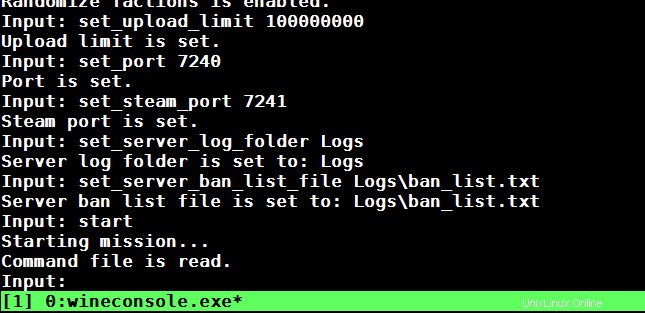
Un ejemplo de wineconsole.exe
Una vez que el servidor dedicado termine de cargarse, puede cerrar la ventana CTRL B + D.
Nota:puede volver a abrir cualquier sesión TMUX activa con el comando "tmux adjuntar".
Ahora verifique para asegurarse de que el servidor aún se está ejecutando con el comando "superior":
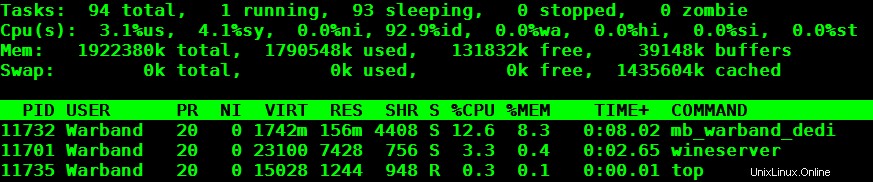
Un ejemplo de top
¡Ahora ve y únete a tu servidor!

Un ejemplo del servidor de juegos que se creó.
Obtenga más información sobre nuestros servicios de hospedaje de VPS y el precio del hospedaje de VPS.